Zoho Projectsの統合

統合の設定
Zohoプロジェクトとフォームを連携するには、
-
「統合」タブに移動し、左のメニューからZohoプロジェクトを クリックします。
-
「連携する」をクリックします。
-
ポータル名とプロジェクト名を選択します。
-
Zohoプロジェクトにてタスクを追加したい:タスクリストを選択します。
 メモ: タスクリストを選択しない場合、この統合によって作成されるすべての新規タスクはZohoプロジェクト内のタスク > 一般の下に追加されます。
メモ: タスクリストを選択しない場合、この統合によって作成されるすべての新規タスクはZohoプロジェクト内のタスク > 一般の下に追加されます。
-
MZoho プロジェクト アイテムを対応するZoho Forms アイテムに紐付けます。特定のZoho プロジェクト アイテムを手動入力に 手動で入力を追加 オプションを選択することでマッピング可能です。
-
他のアイテムをマッピングするには、+ アイテムを追加をクリックします。
- フォームの添付ファイルをZoho プロジェクトにプッシュするには、はい を選択し、添付ファイル 下で、必要な ファイルアップロード と画像アップロード アイテムをフォームから選択します。選択したアイテムにアップロードされたファイルと画像は、ドキュメント セクションのタスクにプッシュされます。
-
設定を保存するために、連携をクリックします。
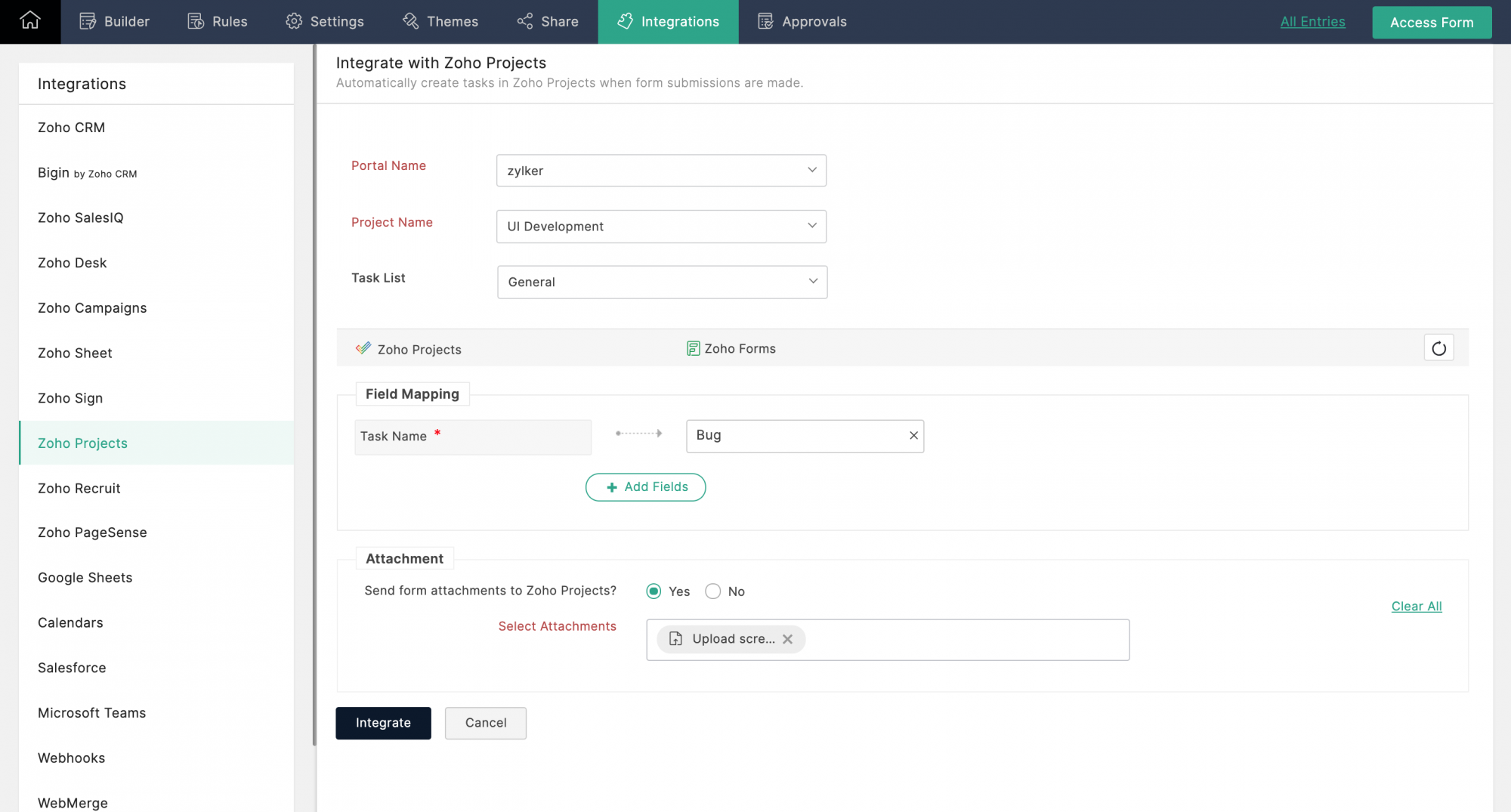

メモ: 回答者の入力が Zoho プロジェクトの入力パラメーターと照合しない場合、フォームの送信が成功してもタスクの作成は失敗します。これはすべてのエントリ > Zoho プロジェクトステータス.
対応する項目タイプ
次のZoho Formsの項目はそれぞれZoho プロジェクトの対応する項目にマッピングできます。
| S. いいえ | Zoho プロジェクト 項目 | 対応するZoho Forms 項目 |
| 1 | 単一折れ線グラフ | 単一折れ線グラフ, 複数折れ線グラフ, 名前, 住所, 電話番号, メール, 日付, 時間, 日付-時間, ウェブサイト, ユニークID, ラジオ, マルチプルチョイス, チェックボックス, 数値, 小数, 通貨, スライダー, 評価, フォーミュラ, ドロップダウン, 画像の選択, 利用規約 |
| 2 | マルチ折れ線グラフ | シングル折れ線グラフ, マルチ折れ線グラフ, 名前, 住所, 電話番号, メール, 日付, 時間, 日付-時間, ウェブサイト, ユニークID, ラジオ, マルチプルチョイス, チェックボックス, 数字, 小数点, 通貨, スライダー, 評価, フォーミュラ, ドロップダウン, 画像の選択, 利用規約 |
| 3 | メール | メール |
| 4 | 電話番号 | 電話番号 |
| 5 | ピックリスト | ドロップダウン, ラジオ |
| 6 | ユーザーピックリスト | -なし- (手動入力が必要) |
| 7 | Date | 日付 |
| 8 | Date & Time | -なし- |
| 9 | Decimal | 小数、番号、Formula、通貨 |
| 10 | Formula | -なし- |
| 11 | Number | 番号 |
| 12 | URL | ウェブサイト |
| 13 | タスク名 | シングル折れ線グラフ, マルチ 折れ線グラフ, 名前, 住所, 電話番号, メール, 日付, 時間, 日付-時間, Webサイト, ユニークID, ラジオ, 複数選択, チェックボックス, 番号, 小数, 通貨, スライダー, 評価, 数式, ドロップダウン, 画像選択, 利用規約 |
| 14 | タスクのオーナー | -なし- (手動入力が必要です。ユーザーは関連付け先:プロジェクトのみを選択できます。) |
| 15 | 期間 | 番号, 評価, スライダー |
| 16 | 開始日 | 日付 |
| 17 | 終了日 | 日付 |
| 18 | 優先度 | ドロップダウン, ラジオ |
| 19 | 割合(%) | 小数, 番号, 式, 通貨 |
| 20 | チェックボックス | 判断ボックス |
| 21 | 通貨 | 小数, 番号, 式, 通貨 |
| 22 | 再発 | -なし- |
| 23 | リマインダー | -なし- |
| 24 | 説明 | Single 折れ線グラフ, Multi 折れ線グラフ, 名前, 住所, 電話番号, メール, 日付, 時間, 日付-時間, Webサイト, Unique ID, Radio, Multiple Choice, Checkbox, 番号, 小数, 通貨, Slider, 評価, Formula, ドロップダウン, 画像 Choices, 利用規約 |
| 25 |
Multi 選択
|
Multiple Choice, Checkbox |
追加する Input Manually while mapping フィールド
注:: 動的にタスクのオーナーやユーザーを割り当てることができる追加されたユーザーオプションは、非公開フォーム専用で設計されています。公開フォームについては、対応する列がプロジェクト内で未割り当てのままになります。

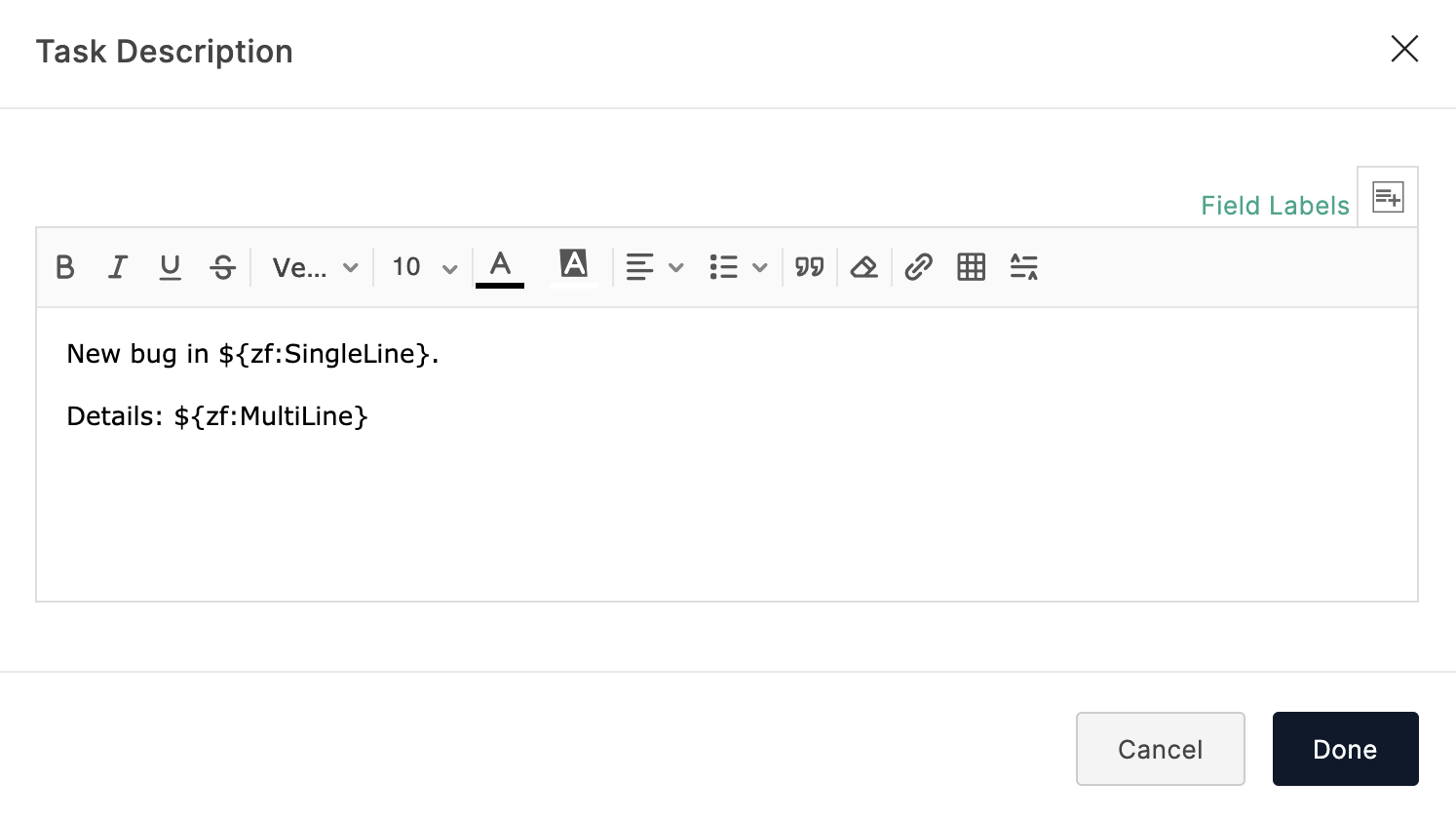

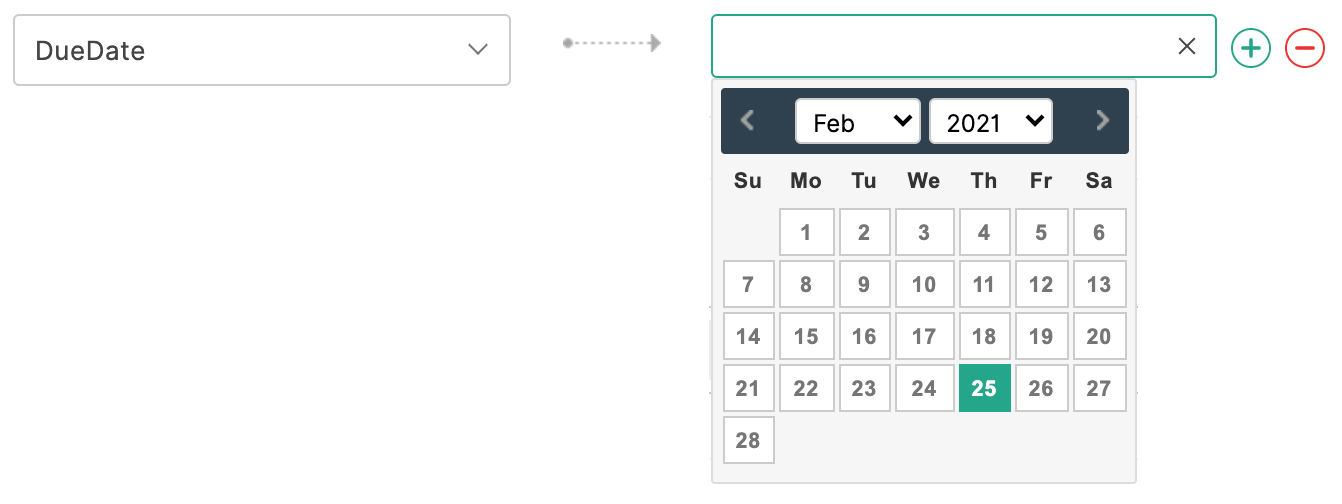
インテグレーション失敗時の通知設定
一連のインテグレーション設定の保存後、インテグレーションが失敗した場合に電子メール通知を受け取ることができます。
これを有効にするには,
-
右上隅にある通知を設定するをクリックします。
-
メール通知のテンプレートを設定して保存をクリックします。
-
インテグレーション失敗時のメール通知を無効にするには、通知を削除するをクリックします。

注::
-
インテグレーション失敗時のメール通知を設定する機能は、有料プランのみで利用できます。
-
あなたの組織内の最大5人のユーザーにメール通知を送れます。
-
メール通知は、インテグレーション失敗の最初の事例ごとに24時間毎に実行されます。
Zoho CRM 管理者向けトレーニング
「導入したばかりで基本操作や設定に不安がある」、「短期間で集中的に運用開始できる状態にしたい」、「運用を開始しているが再度学び直したい」 といった課題を抱えられているユーザーさまに向けた少人数制のオンライントレーニングです。
日々の営業活動を効率的に管理し、導入効果を高めるための方法を学びましょう。
Zoho Campaigns Resources
Zoho WorkDrive Resources
Related Articles
Zoho Sign連携
お知らせ:当社は、お客様により充実したサポート情報を迅速に提供するため、本ページのコンテンツは機械翻訳を用いて日本語に翻訳しています。正確かつ最新のサポート情報をご覧いただくには、本内容の英語版を参照してください。 概要 契約書や文書、合意書への署名に関する紙のやり取りをデジタル化したい場合は、Zoho Forms と Zoho Sign の連携を利用できます。 この連携を使用すると、事前入力された Zoho Sign 文書を テンプレート として回答者に送信し、電子署名を取得できます。 また、 ...Zoho Formsを使用した最初のWebフォームの作成
こちらのページでは、Zoho Formsを使用してフォームを作成する方法をご紹介します。要件に合うフォームを作成するには、以下の手順を実行します。 新しいアカウントの作成 Zoho Formsを使用してフォームを作成するには、Zoho Formsでアカウントを作成する必要があります。Zoho Formsでアカウントを作成するには、以下の手順を実行します。 https://www.zoho.com/forms/signup.htmlに移動します。 ...Zoho Forms:業務効率を高める自動化機能の活用ガイド
スピードが求められる現代のオンライン中心の世界では、手作業が業務の遅延を招き、ビジネスに影響を及ぼします。Zoho Formsを利用し、業務に必要な処理を自動化することで、さまざまな処理を迅速に行うことができるようになります。これにより、人の手を必要とする活動に多くの時間を割り当てることができるため、生産性を向上させ、人的ミスを削減し、事業を成長させることが可能になります。 こちらのページでは、業務効率化に役立つZoho Formsの15の自動化機能をご紹介します。 埋め込みコードの自動生成 ...区切り線
お知らせ:当社は、お客様により充実したサポート情報を迅速に提供するため、本ページのコンテンツは機械翻訳を用いて日本語に翻訳しています。正確かつ最新のサポート情報をご覧いただくには、本内容の英語版を参照してください。 Zoho Forms の区切り線フィールドを使用すると、フォーム内に水平線を挿入して、フォームの各部分を分けることができます。フォームのレイアウトを整理するための視覚的な区切りとして機能し、フォームのデザインに合わせてスタイルを設定できます。 セクション ...AIアシスタント
お知らせ:当社は、お客様により充実したサポート情報を迅速に提供するため、本ページのコンテンツは機械翻訳を用いて日本語に翻訳しています。正確かつ最新のサポート情報をご覧いただくには、本内容の英語版を参照してください。 概要 Zoho Forms には、AI Assistantという一元管理機能があり、組織内のすべてのフォームにおける AI の利用を管理できます。スーパー管理者と管理者は、Control Panelから AI ...



















